1. 提供的功能
用户将指定手机设备添加至白名单后,该设备在进行广告归因时可以忽略「激活保护期」的限制进行重复激活归因。
- 添加白名单前:指定手机设备在「激活保护期」内,仅首次激活可进行广告归因并关联渠道。当该设备卸载重装激活后,不再进行新的归因,仍然关联首次归因的渠道。直至距首次激活超出「激活保护期」后,才可再次进行广告归因。
- 添加白名单后:指定手机设备不受「激活保护期」限制,首次激活、每次重装激活都可进行广告归因,关联至最新渠道。白名单设备所产生的转化行为指标(如激活、付费次数等)将视作测试数据,不在广告投放报表中展示。
该功能适用于在媒体广告后台做转化联调时,使用同一台手机设备多次进行激活等转化行为回传。用户无需每次切换新设备或清除激活归因记录,即可多次进行转化联调直至联调成功。
激活保护期含义:详见 广告归因方法、模型与匹配方式
2. 初次使用设备白名单
为手机设备添加白名单,您需至少提供一个设备ID方可添加成功。为确保白名单功能生效,请务必填写准确的设备ID。
支持的设备ID清单如下:
| 设备类型 | 设备ID | 格式规范 | 样例(供参考,请勿直接使用) | 添加说明 |
|---|
安卓
| OAID | 不同手机厂商 OAID 规则不一致(长度、字符组成) | 以华为为例: 43b9ffbf-277b-26ec-b1f3-a7ecfd78000c | - 4种设备ID至少填写其中1个
- 相同设备ID不允许重复添加
|
| Android ID | 仅支持以小写英文字母、数字组成的13~16位字符串 | AndroidID:60c8f438e24b96ff |
| IMEI | 仅支持数字组成的15-17位字符串 | 865029032061049 |
| GAID | 仅支持以小写英文字母、中划线、数字组成的32位字符串 | 4173297e-09b7-4b6d-bf90-af5955e99078 |
| IOS | IDFA | 仅支持以大写英文字母、中划线、数字组成的32位字符串 | 287E9DC2-EA85-4FC4-BE55-99F449AC27F6 | - 2种设备ID至少填写其中1个
- 相同设备ID不允许重复添加
|
| IDFV | 仅支持以大写英文字母、中划线、数字组成的32位字符串 | 3B4A16C6-548F-4144-AB3E-C3192494393D |
通常,您可通过手机-设置或其他三方APP查询获取设备ID。(不同手机型号、三方APP查询方法不一样,需自行查找了解)
若您无法获取设备ID,也可使用「扫码采集」功能获取您的设备ID。使用该功能需完成以下两个步骤:
使用扫码采集前置步骤
1、在 App 内集成神策 SDK 并添加 URL Scheme。
2、在手机中安装已集成好的 App。
3. 详细功能介绍
设备白名单功能位于「渠道管理」-「渠道归因设置」右上角按钮处,点击后即可进入功能页面。


3.1. 管理设备
支持对白名单设备进行添加、删除、开启/关闭、搜索、筛选、排序等基础操作。
- 添加:支持最多添加50个白名单设备。
- 删除:添加成功后不可修改编辑,仅可删除后重新添加。
- 开启:添加成功后默认开启,开启时指定设备白名单功能才处于生效状态。
- 关闭:需用户手动切换关闭,关闭后指定设备白名单不再生效。建议用户在转化联调结束后,及时关闭指定设备白名单。
- 搜索:支持按设备名称模糊搜索、按设备ID精确搜索展示
- 筛选:支持按设备类型进行筛选展示
- 排序:支持按创建人、创建时间进行排序
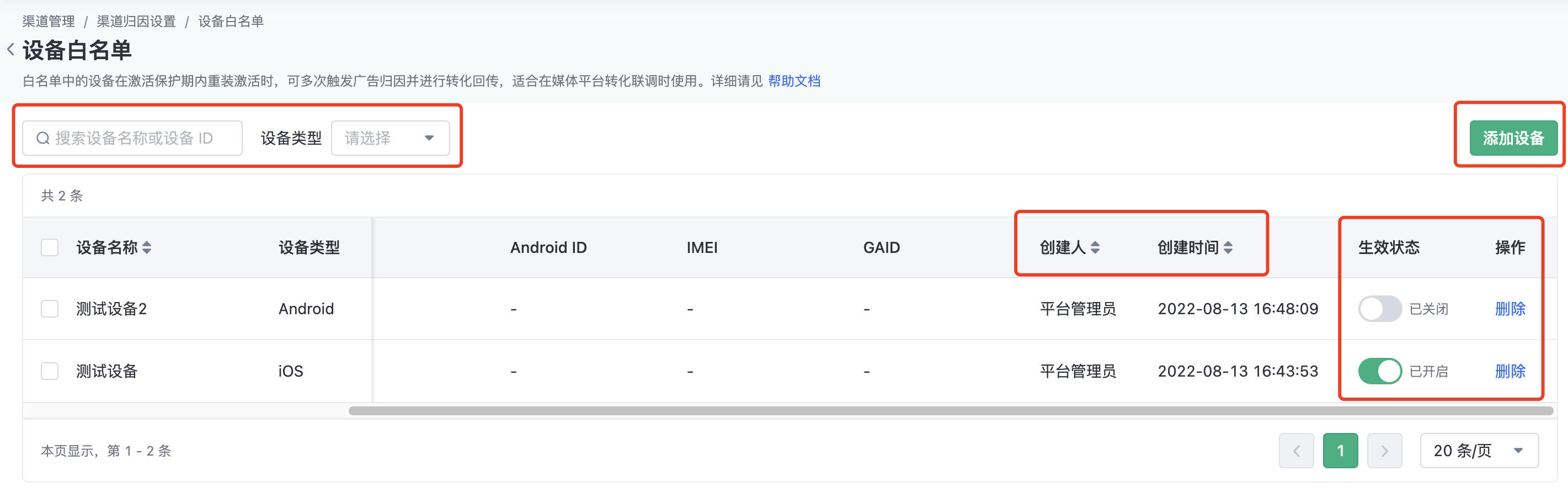
3.2. 添加设备
点击右上角「添加设备」按钮,填写设备名称、设备类型、设备ID,提交后即可完成添加。添加成功后,该设备白名单将在3分钟内生效。
- 设备名称:仅支持以中文、英文字母、下划线、数字组成,不允许与已添加的设备名称重复。
- 设备类型:按需选择iOS、Android。
- 设备ID:按需至少填写一个设备ID,相同设备ID不允许重复添加。
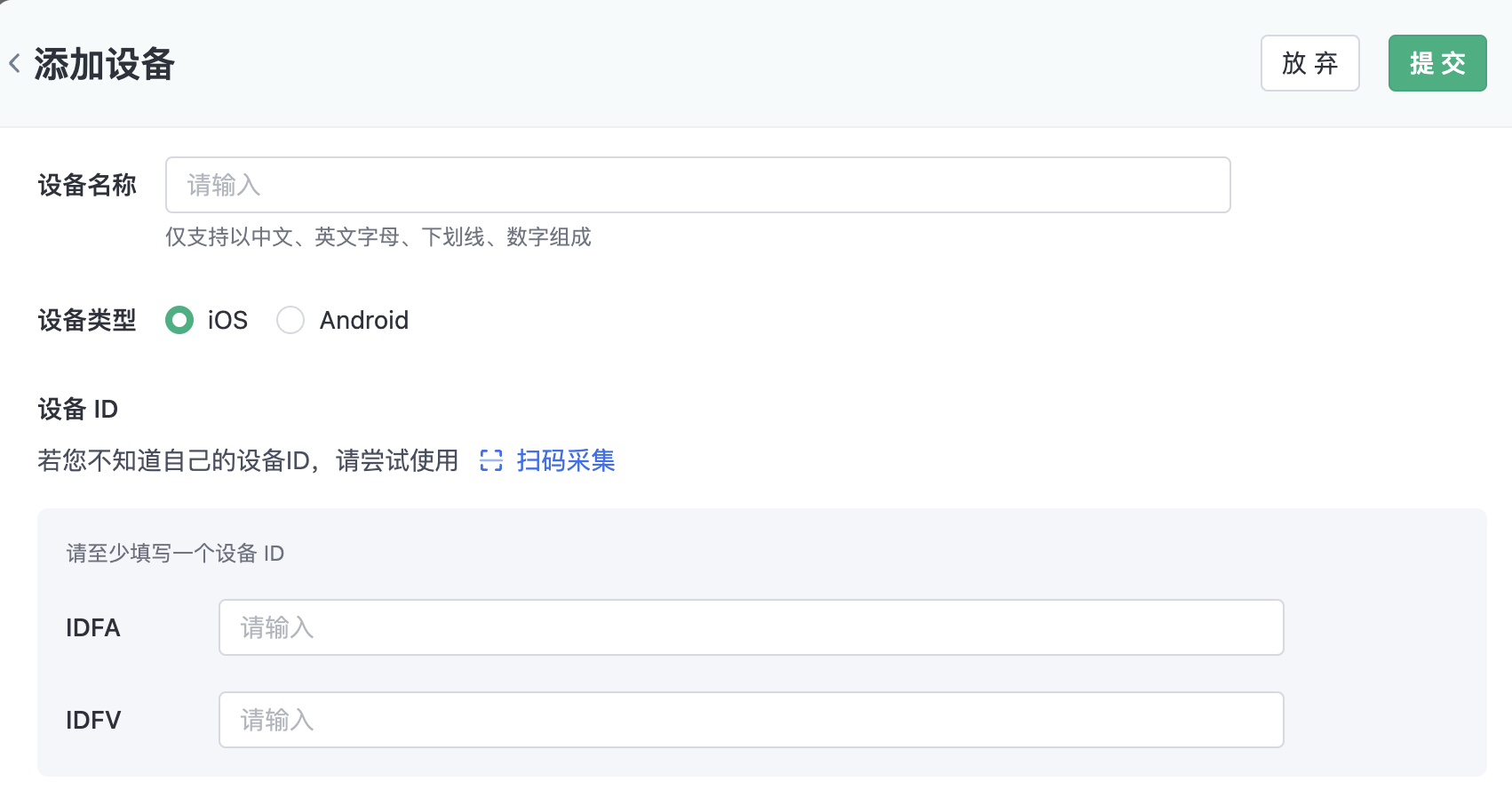

3.2.1. 手动填写设备ID
若您已知手机设备ID,可直接手动填写设备ID。设备ID填写规范见上文。

3.2.2. 扫码采集设备ID
若您无法获取手机设备ID,可通过「扫码采集」方式自动填写设备ID。使用该功能要求您的手机中已安装「集成了神策SDK并配置好scheme」的APP(集成步骤详见 初次使用设备白名单)。
「扫码采集」功能步骤如下:
步骤1:点击 扫码采集 按钮后,使用手机扫描下方二维码。需注意,请确保扫码设备可访问指定链接域名、已授权APP采集设备ID等信息。
- Android 请使用支持扫码的浏览器扫描二维码
- iOS 请使用相机扫描二维码
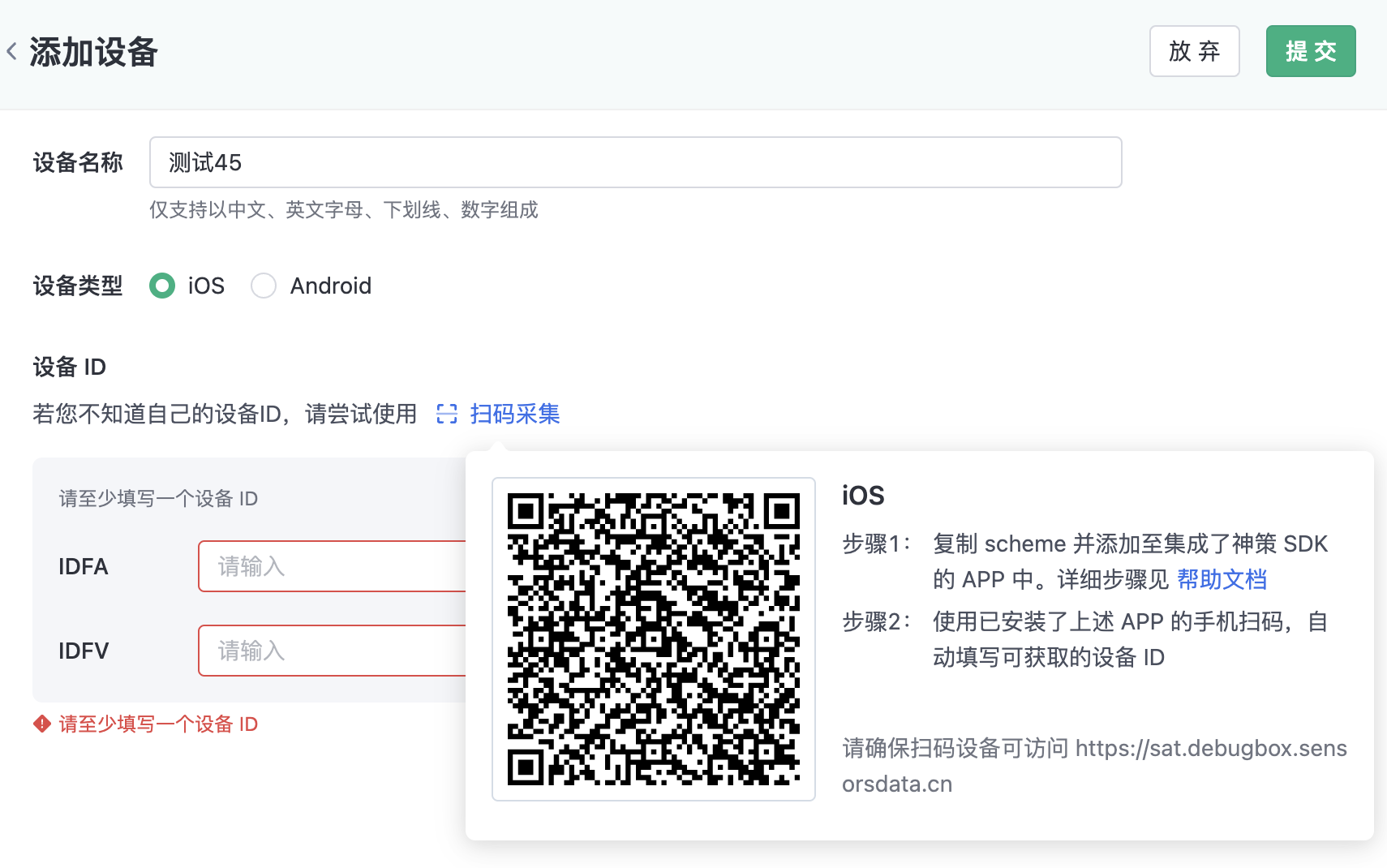
步骤2:扫码成功打开H5页面后,二维码显示”APP 连接中“,请在手机中点击 打开APP 按钮。
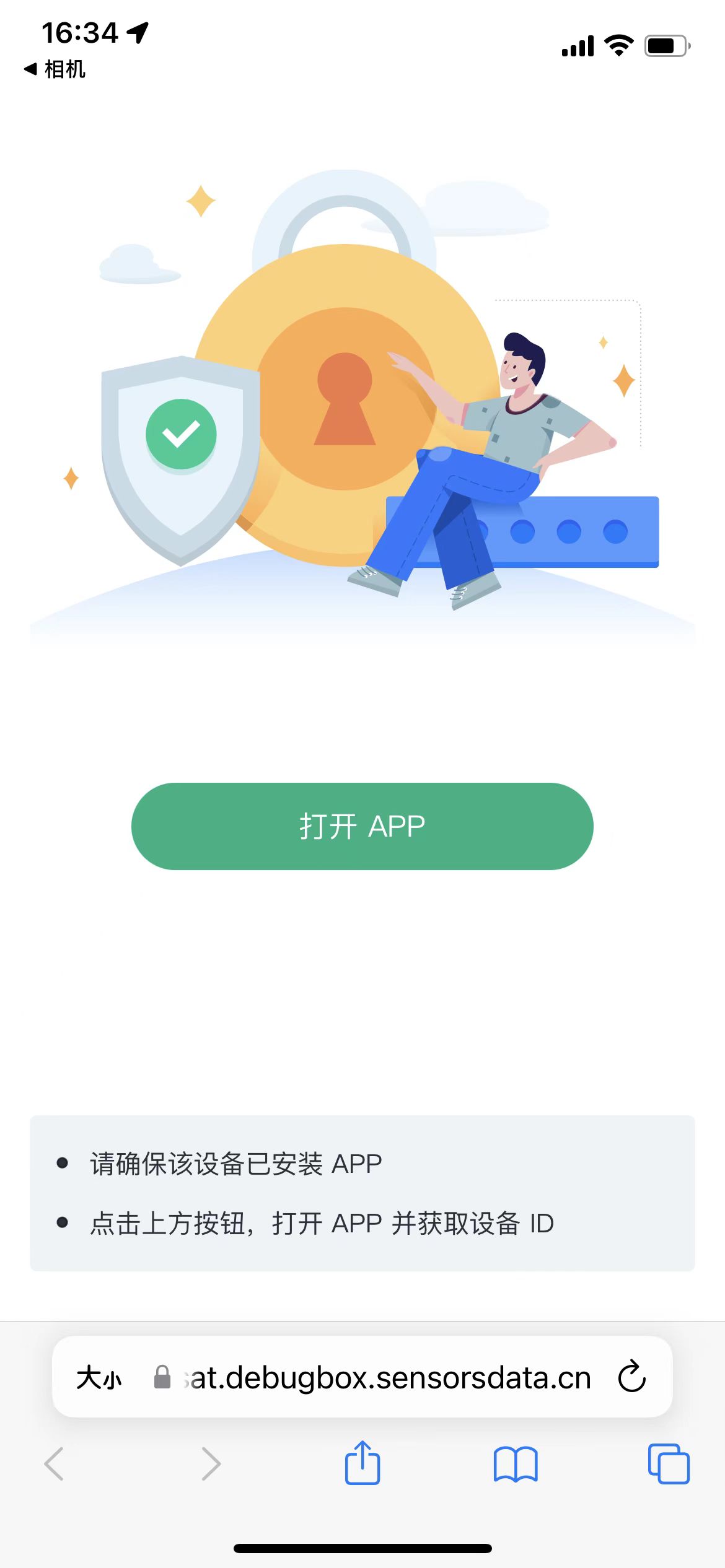
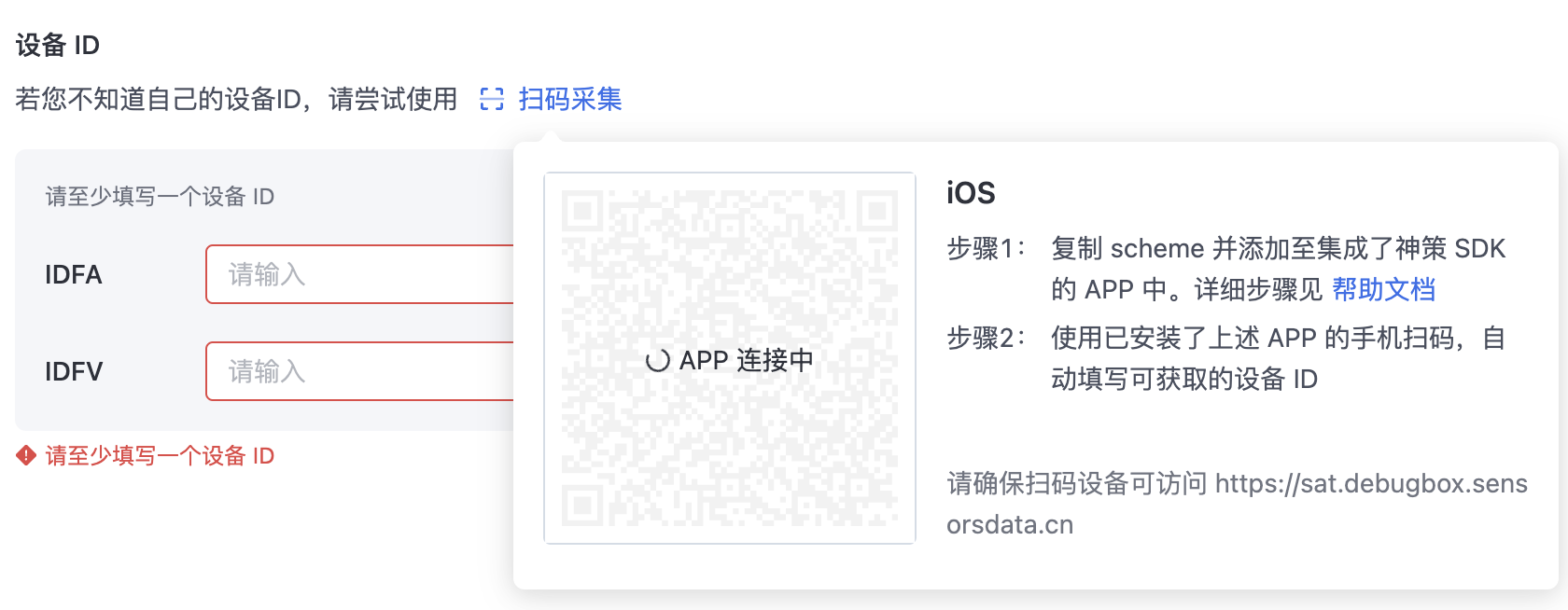
步骤3:打开APP成功后,SDK将自动采集设备ID,并上报填写至添加设备页面。此时,点击提交即可添加成功。

当打开 APP 失败时,请检查上述步骤是否全部完成后,再次扫码尝试。

4. 设备白名单常见问题
4.1. 扫码采集失败原因示例
1、APP未正确集成神策SDK
2、APP集成的神策SDK中未正确添加scheme
3、集成SDK的APP所属项目(即数据上报的项目)与神策广告分析当前设备白名单所属项目不一致
4、手机无法访问扫码链接域名
5、手机未安装APP
6、手机未授权APP采集设备ID信息
4.2. 已启用的设备实际未生效
1、可能用户已自动清除、更新过,实际设备ID已发生变化,导致白名单功能未对指定设备生效